发布时间:2025-02-14来源:互联网作者:新瑶
在现代办公环境中,Excel已经成为了我们日常工作中不可或缺的工具。无论是进行数据统计、分析,还是制作报表,Excel都能通过其强大的功能帮助我们提高工作效率。而在使用Excel的过程中,我们常常需要处理大量的数据,其中“拉到底”这一操作尤为常见。本文将介绍如何在Excel中一键拉到底并选择所有数据,帮助你更好地使用这一功能。
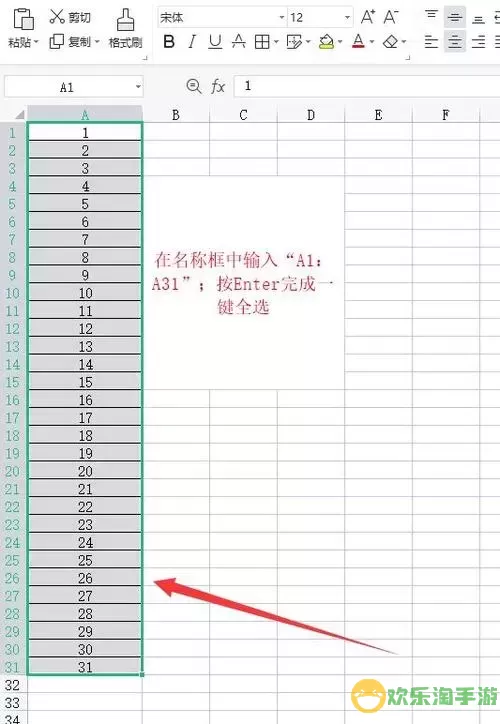
一、了解“拉到底”的概念
在Excel中,“拉到底”通常指的是快速选中某一列或某一行的所有数据。当你处理的数据量较大时,逐一选择数据显得尤其繁琐,因此掌握这一快捷操作可以大大提高工作效率。
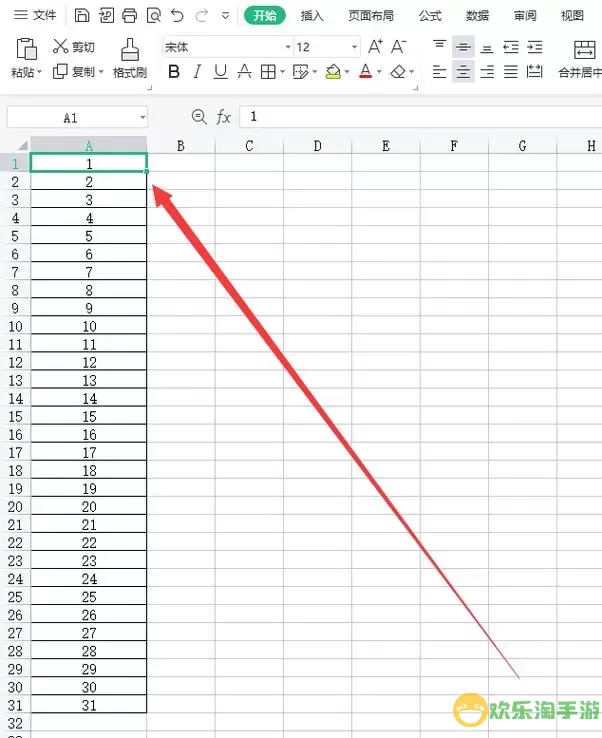
二、Excel一键拉到底的方法
1. 使用快捷键
在Excel中,使用快捷键是实现一键拉到底最简单的方法。当你选择了一个单元格后,可以使用“Ctrl + ↓”来快速移动到该列的最后一个非空单元格。如果你希望选择整列的数据,可以先按住“Shift”键,然后再按“Ctrl + ↓”,Excel将会自动选择从你当前单元格到该列最后一个非空单元格之间的所有数据。
同时,如果你希望在一行中快速选择所有数据,可以使用“Ctrl + →”来实现。类似地,按住“Shift”键后,再按“Ctrl + →”,即可选择整行的数据。
2. 使用鼠标双击
另外一种简便的方法是利用鼠标操作。当你将鼠标光标移动到某一列的边缘,即当光标变成一个上下箭头时,双击鼠标左键,Excel会自动选中该列内的所有数据。这也是一种非常快捷的选择方法,适合在处理简单数据时使用。
3. 使用名称框
Excel的名称框也可以帮助我们快速选择数据。名称框位于Excel界面左上角的公式输入框左侧,当你输入特定的单元格范围时,Excel将自动选中这一范围。例如,如果你想选择A1到A100的所有数据,只需在名称框中输入“A1:A100”,按下回车键,Excel立刻就会选择这个范围的数据。
三、处理空白或合并单元格
在使用“拉到底”功能时,我们可能会遇到单元格中有空白值或者合并单元格的情况。这时候,使用快捷键“Ctrl + ↓”可能会让光标停留在空白单元格或者合并单元格的边缘。这时,你可以先通过快捷键选中数据后,再手动调整选中范围,以确保所有的数据都被选中。
四、运用“筛选”功能
如果你需要选择的不是直接连续的数据,比如说需要选择符合特定条件的数据,可以使用Excel的筛选功能。首先选中数据区域,点击菜单栏的“数据”选项,然后选择“筛选”。接着,根据你需要的条件进行筛选,这样Excel就会自动显示符合条件的数据。筛选后,你可以使用“Ctrl + A”来选中所有已显示的数据。
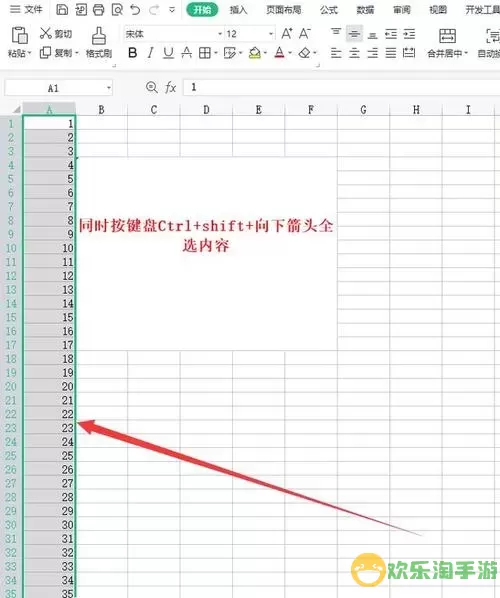
五、保存和应用
在成功拉到底并选择所有数据后,别忘了保存你的工作。Excel提供了多种保存格式,你可以根据需要选择“保存”或者“另存为”,以确保数据不会丢失。
总结起来,Excel提供了多种方法来实现一键拉到底与选择所有数据,无论是通过快捷键、鼠标操作还是名称框,都能帮助你快速而高效地处理数据。在实际工作中,熟练掌握这些技巧,不仅能够节省你的时间,还能提高数据处理的准确性与效率。希望本文对你在使用Excel时有所帮助,让你在办公中游刃有余。

2024-03-14
魔兽三国塔防地图 魔兽三国塔防地图玩法攻略
巅峰极速gtr18 巅峰极速GTR18震撼发布
荣耀崛起农场 荣耀崛起庄园
古墓笔记和怀线 古墓笔记怀线探秘
猫和老鼠手游奥尼玛国服系列 猫和老鼠手游奥尼玛国服资讯
《脑洞大侦探》第2关中的隐藏物体在哪里
《COK列王的纷争》手游金矿采集指南
《英雄联盟手游》虎年限定皮肤介绍
剑与契约下架了么